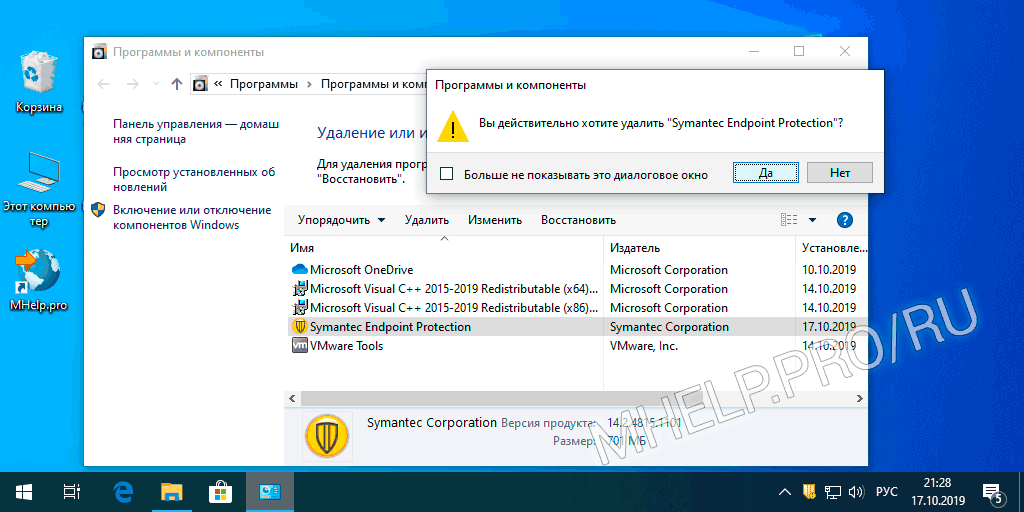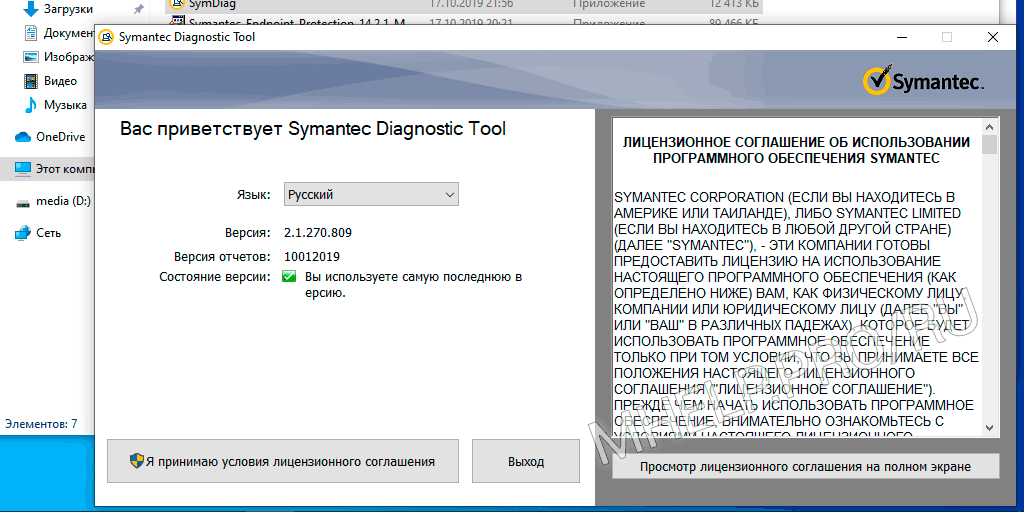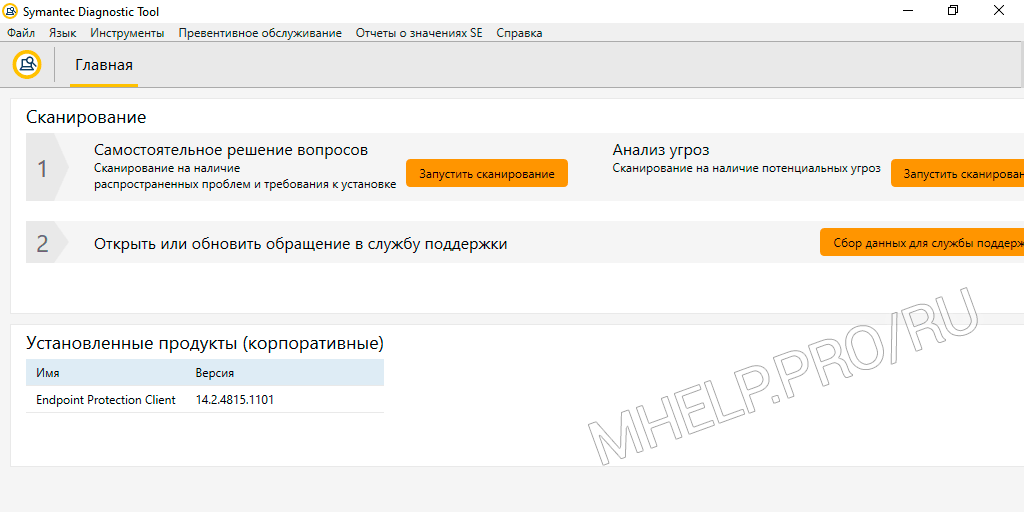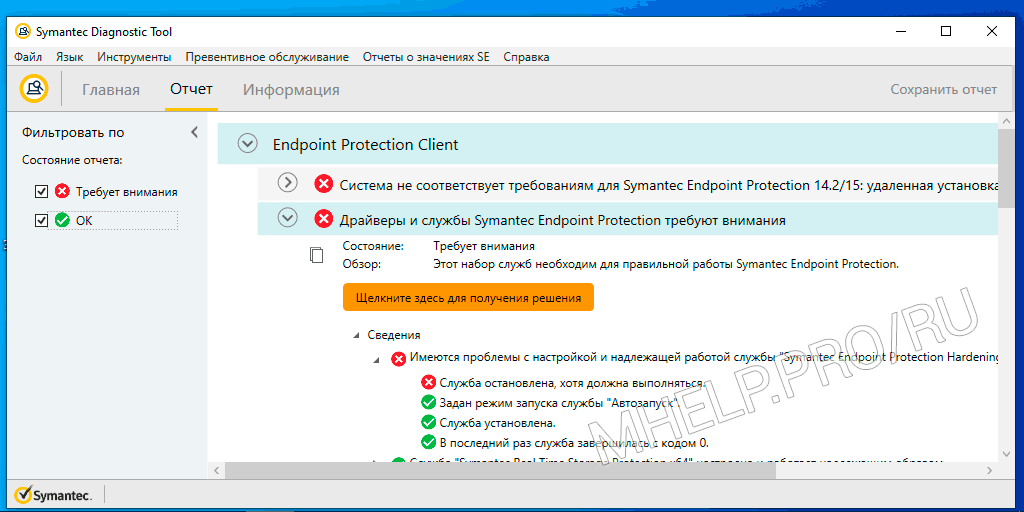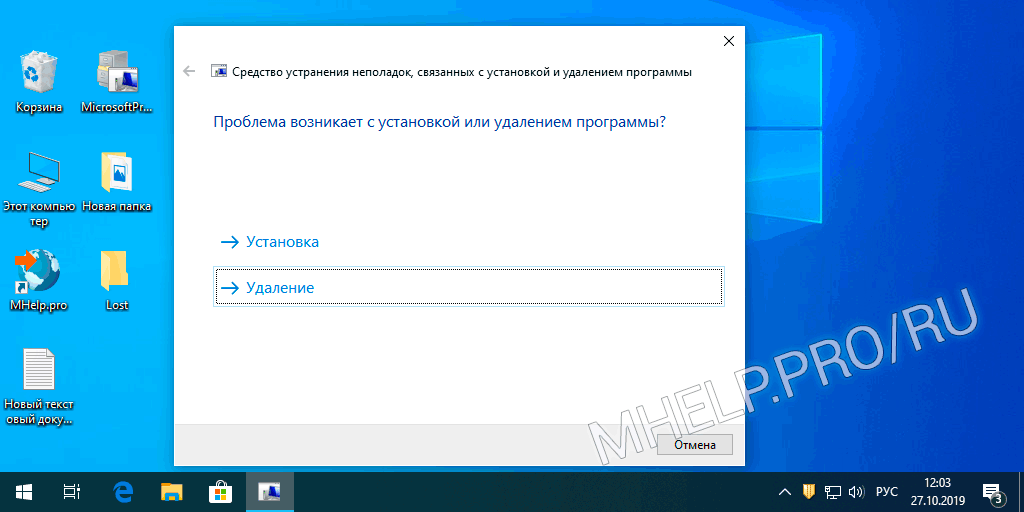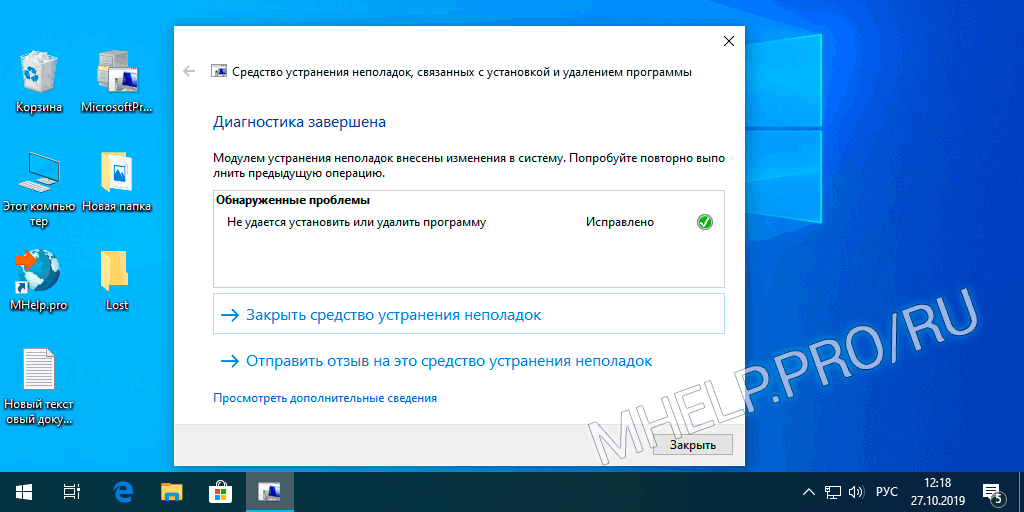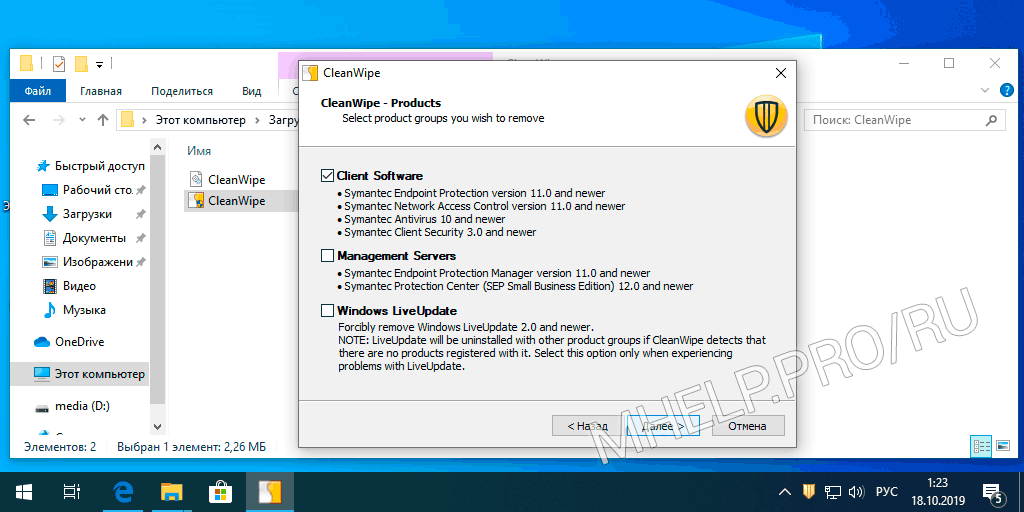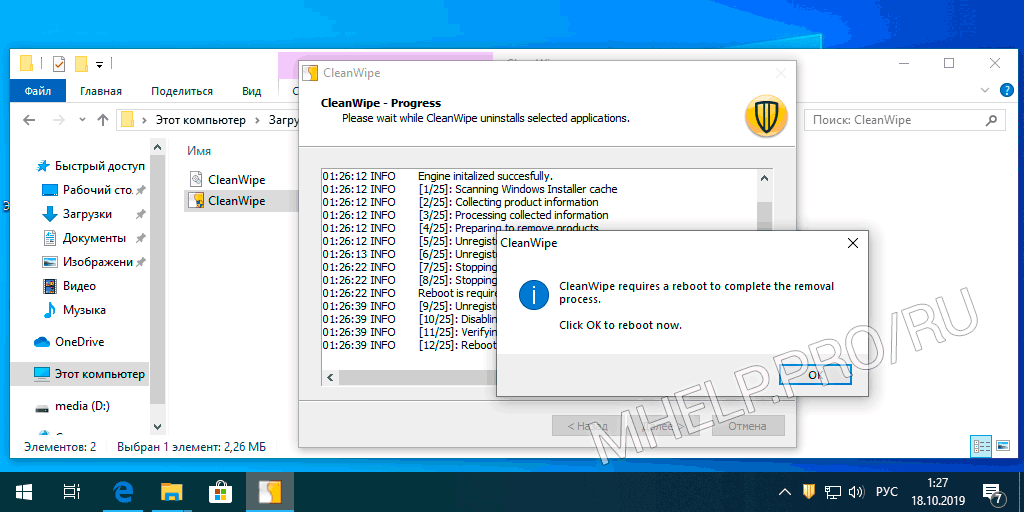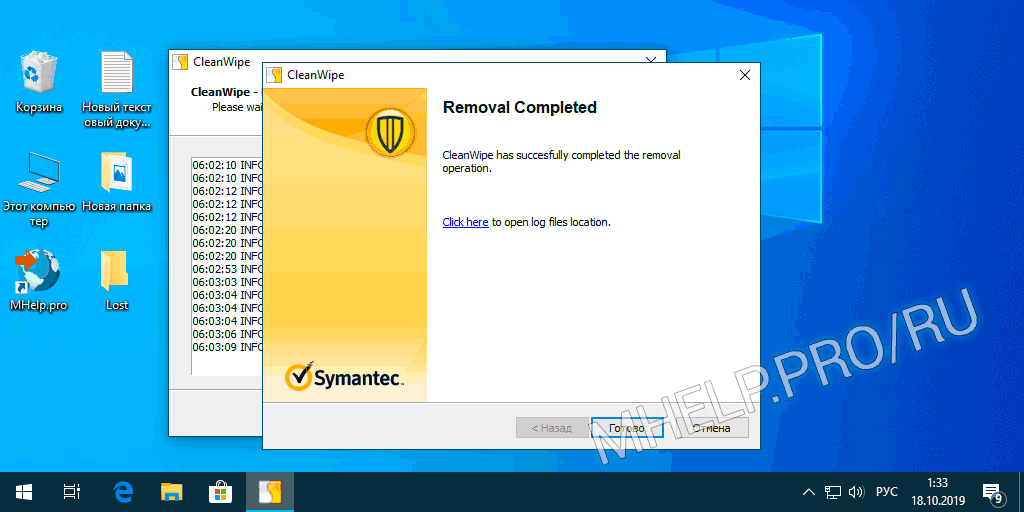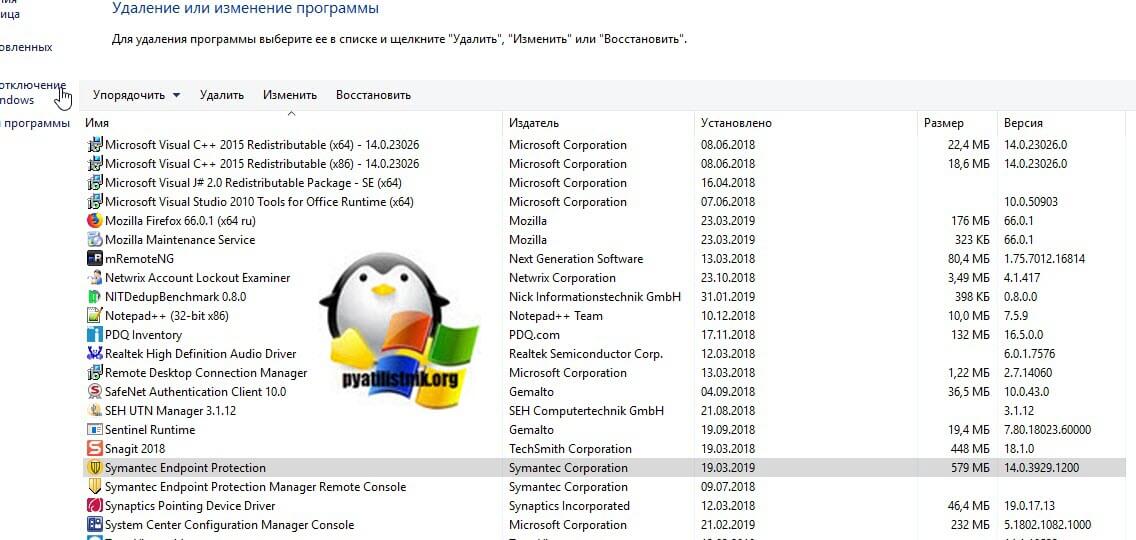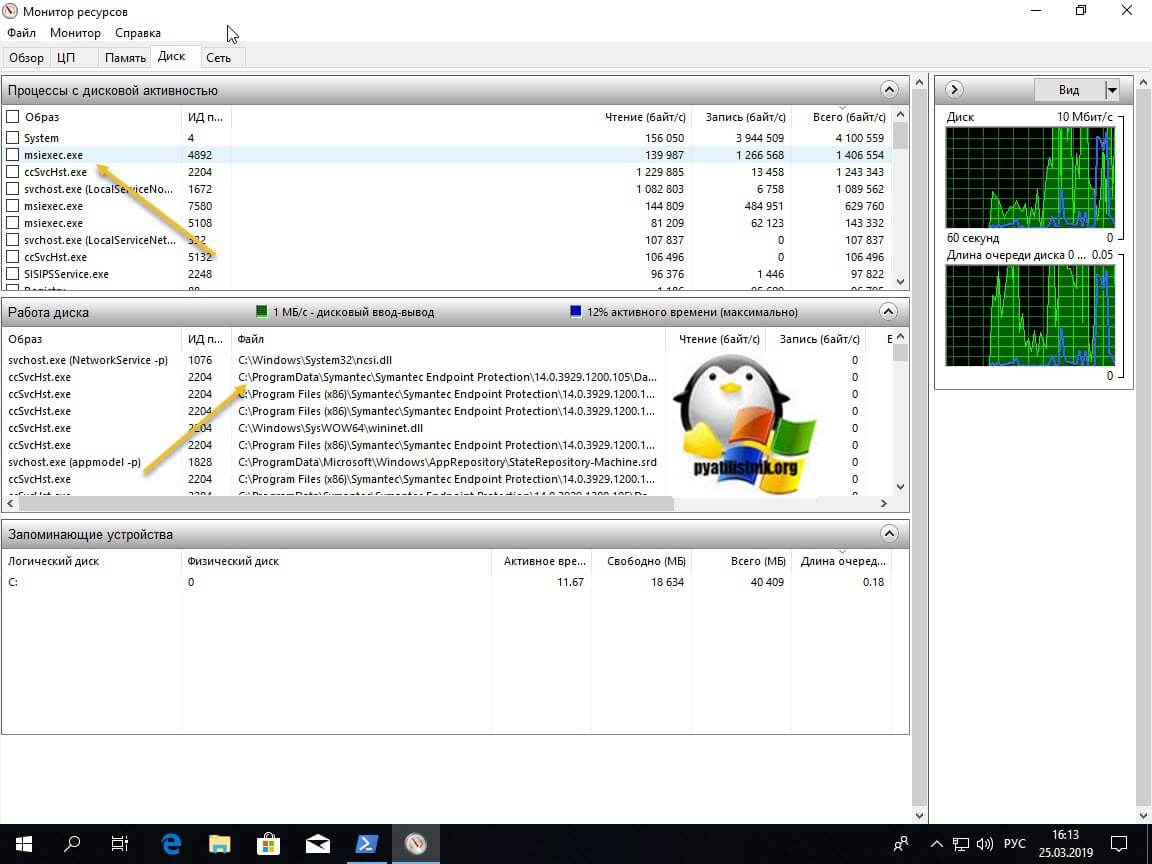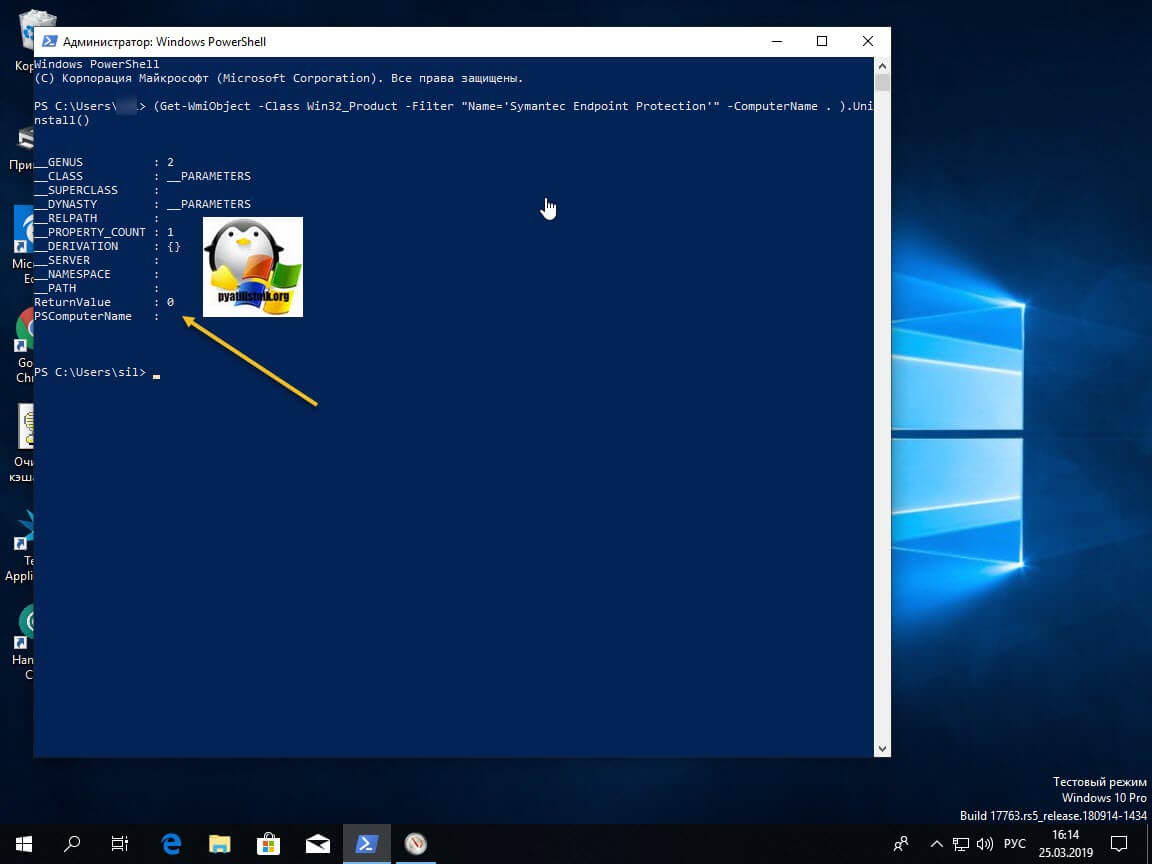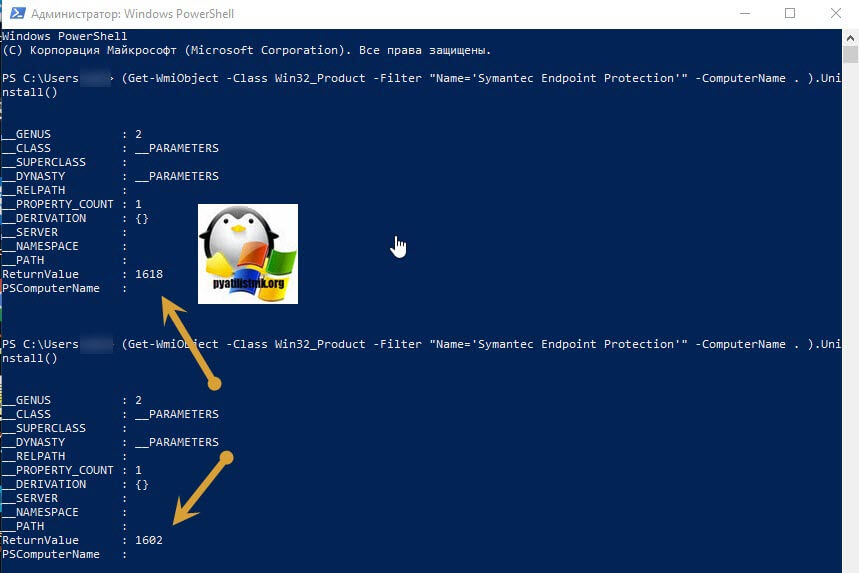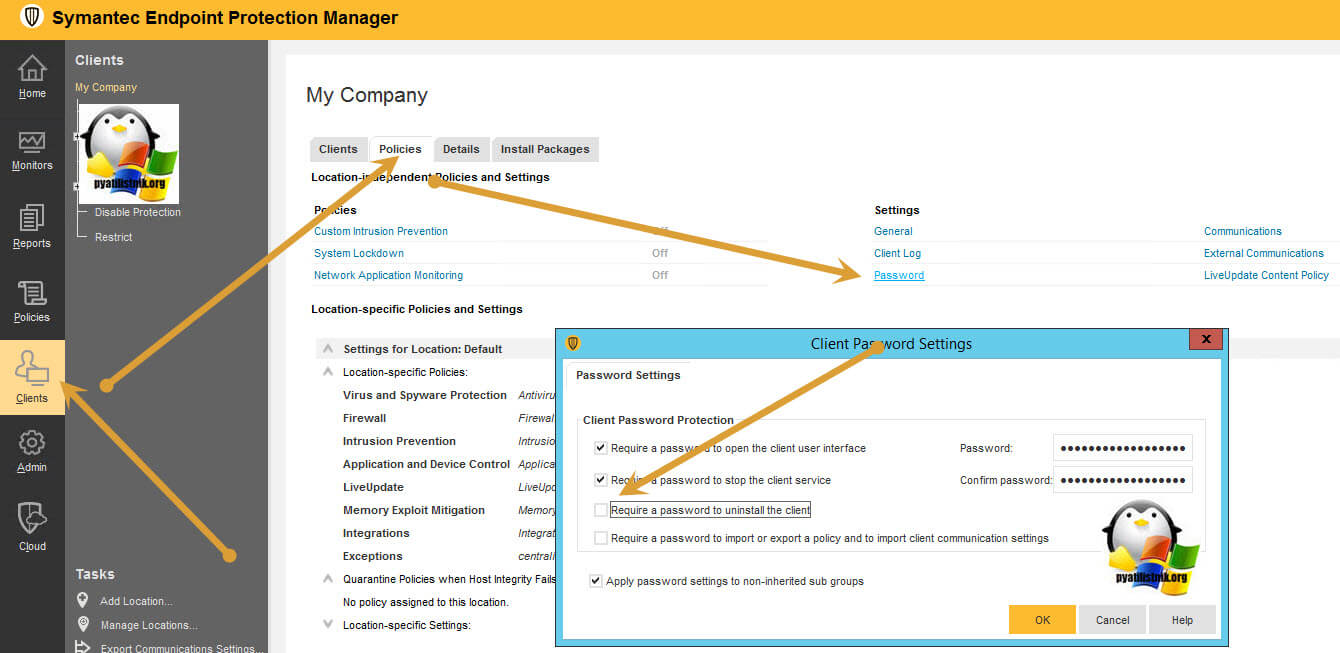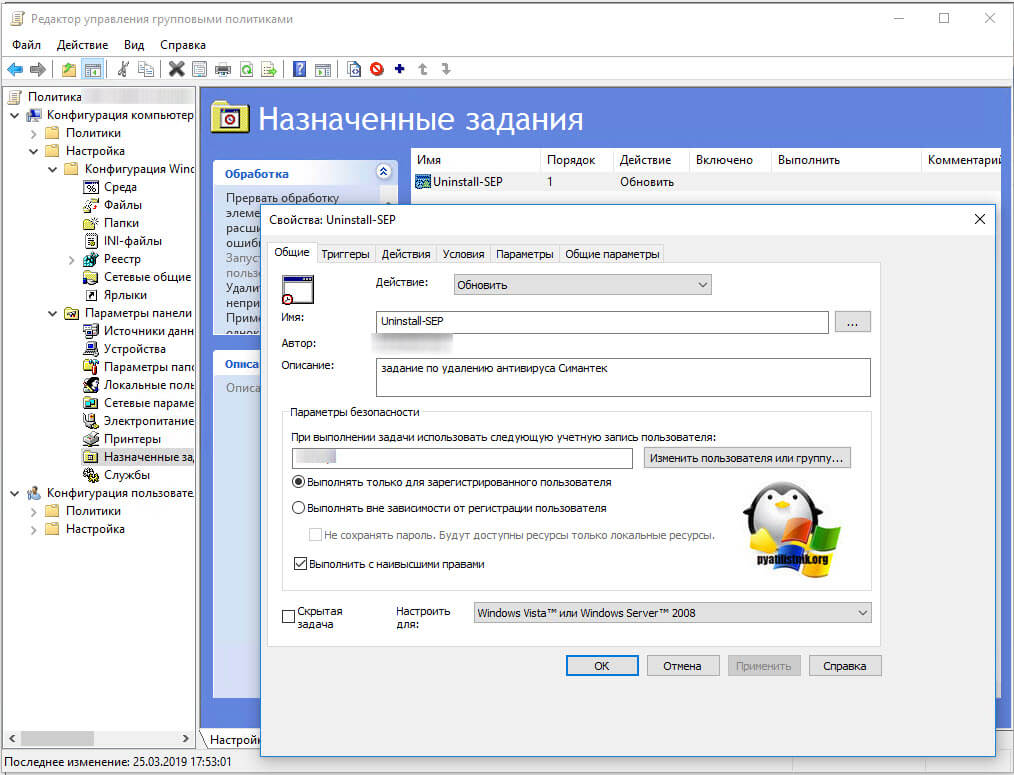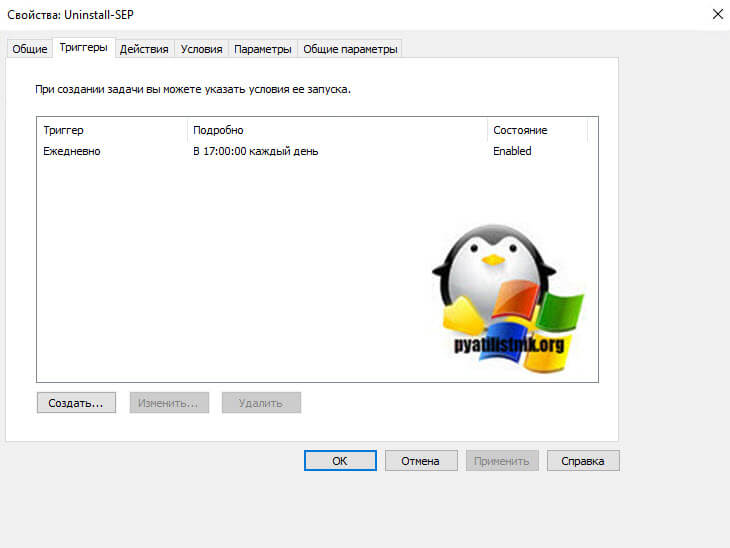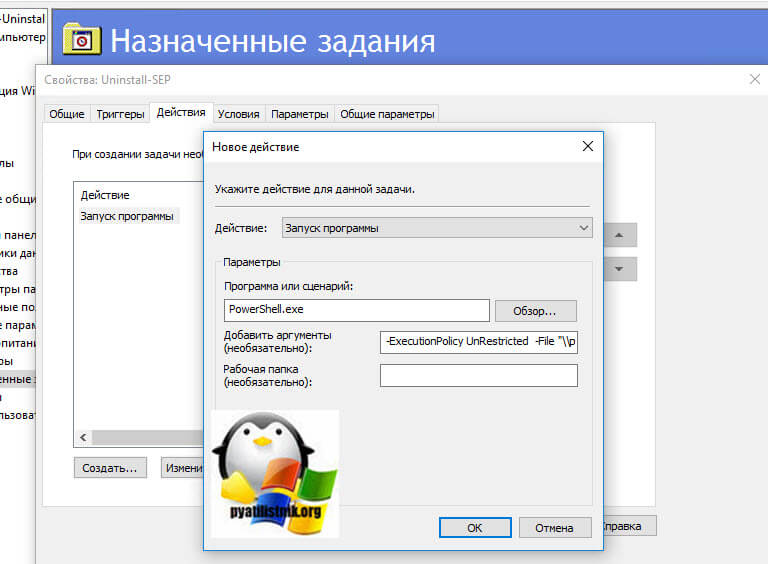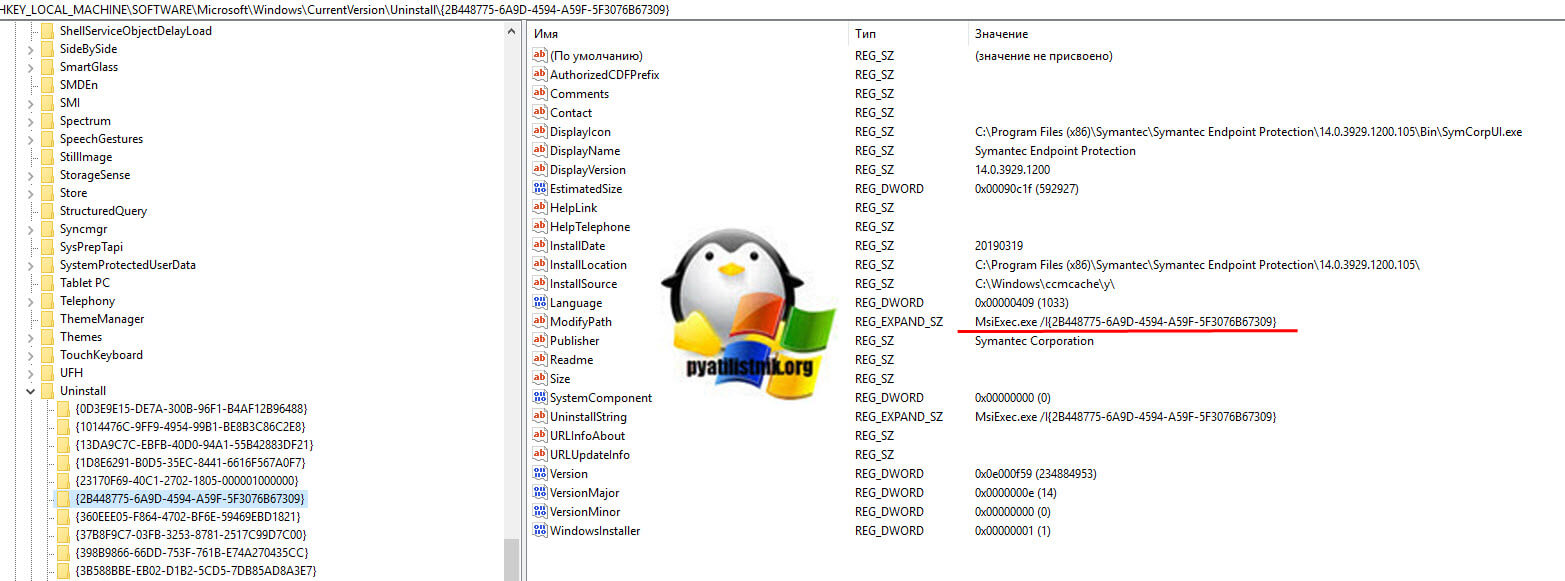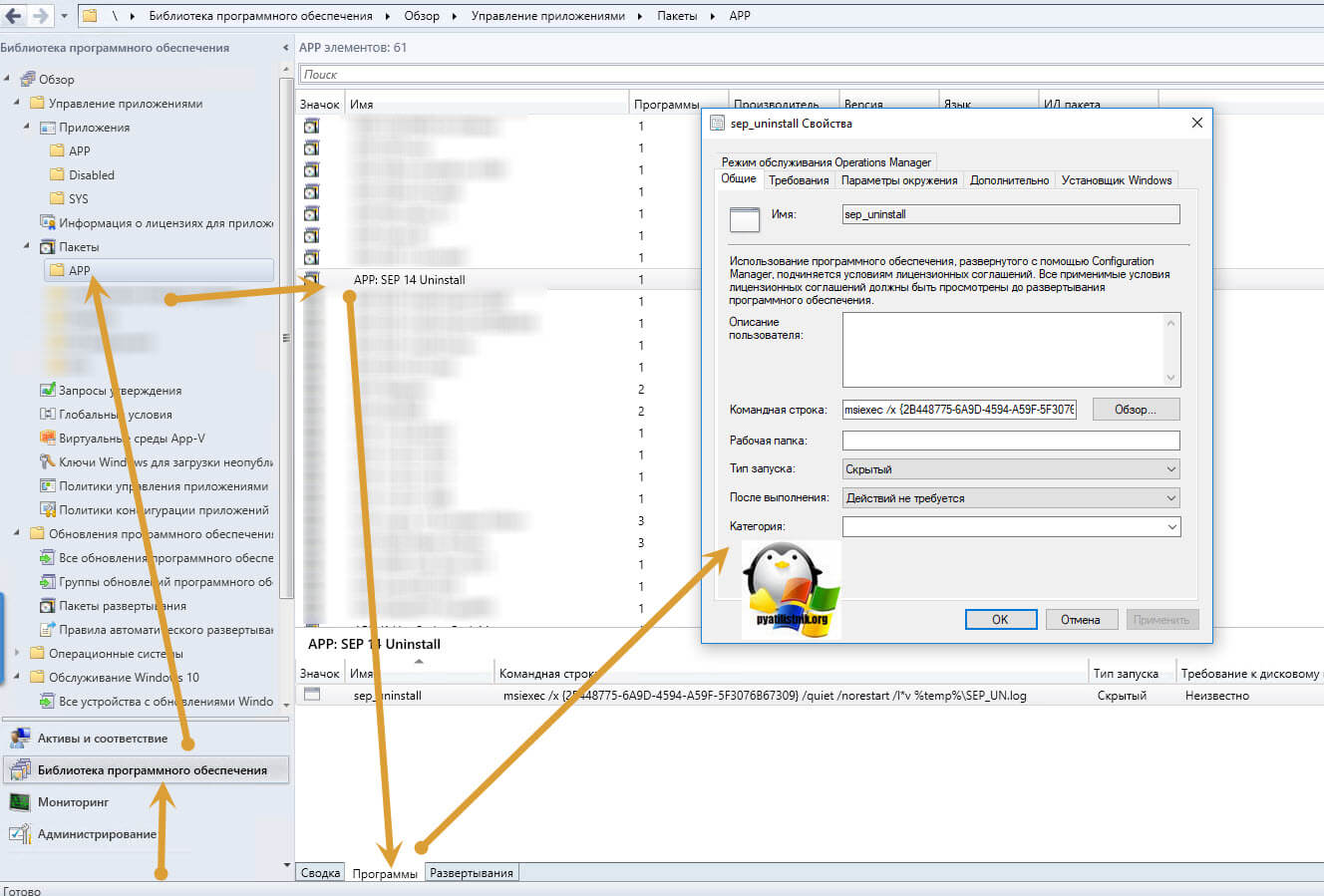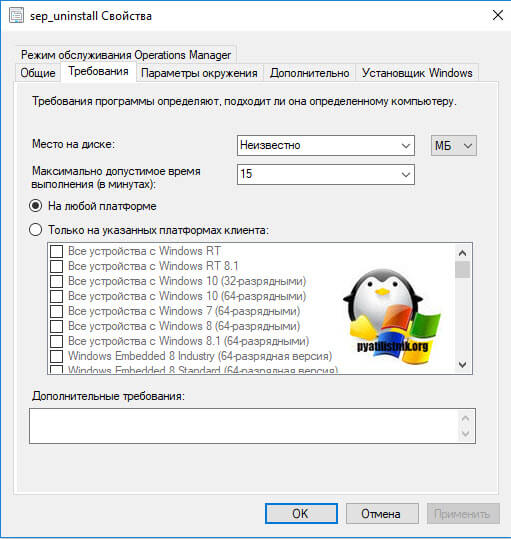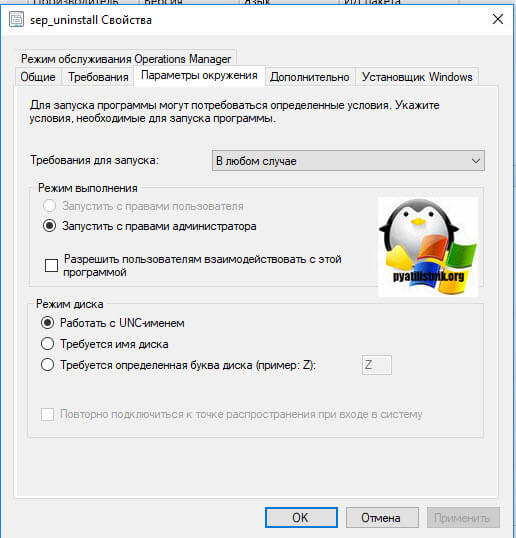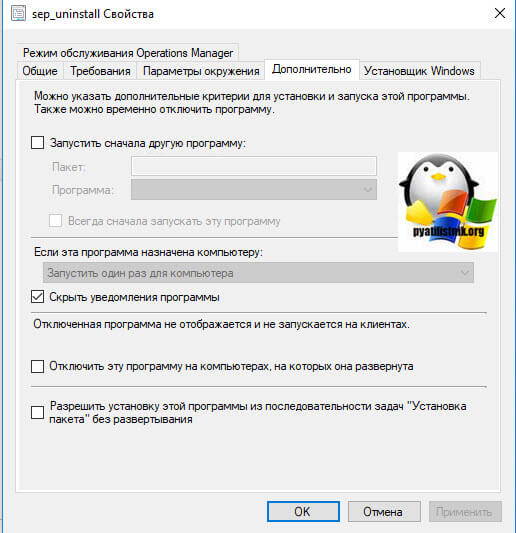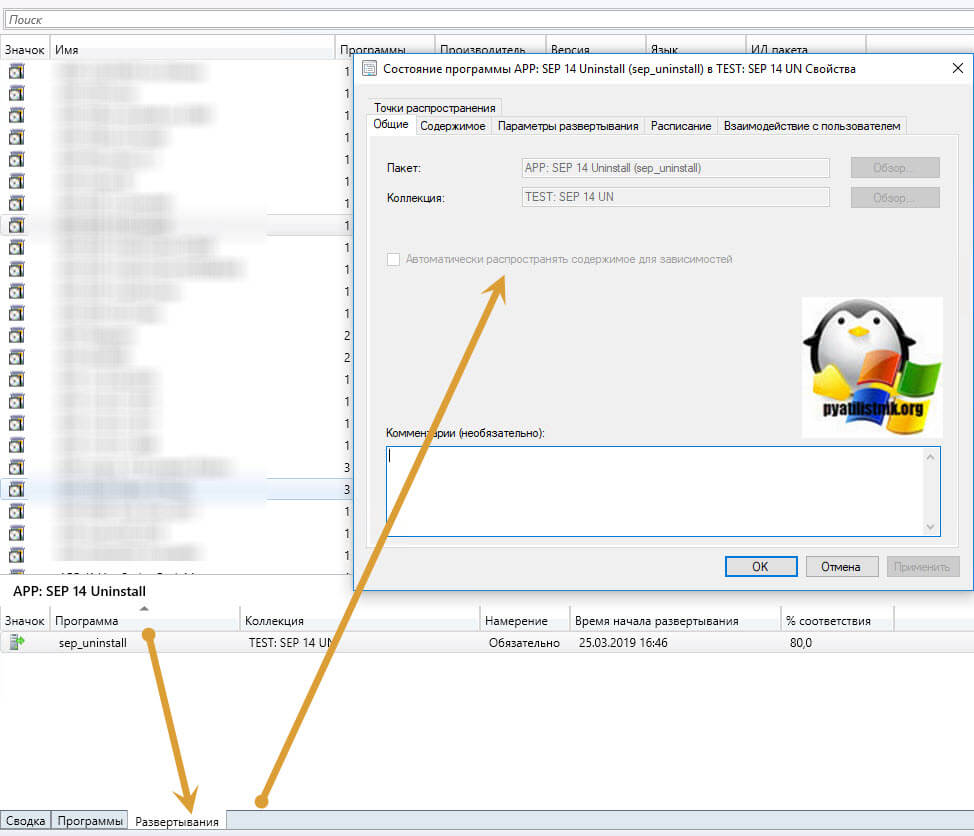- Как удалить антивирус Norton / Symantec с компьютера
- Удаление антивируса Norton и Symantec через панель управления
- Удаление домашних версий Norton с помощью утилиты Norton Remove and Reinstall tool
- Удаление корпоративных версий антивируса Symantec с помощью утилиты CleanWipe
- Как удалить Symantec Endpoint Protection (6 способов)
- Содержание
- Выбор варианта удаления
- Стандартное удаление
- Исправление проблем установки (SymDiag)
- Удалить через PowerShell
- Удалить через командную строку
- Узнать ключ удаления программы
- Выполнить удаление через командную строку
- Удалить с помощью Средство исправления неполадок Microsoft
- Полное удаление Symantec (CleanWipe)
- Удаление symantec endpoint protection mac os
- Постановка задачи
- Алгоритм удаления SEP с рабочих станций
- Удаление SEP с помощью msiexec
- Удаление SEP через SCCM
Как удалить антивирус Norton / Symantec с компьютера
В этой инструкции:
Удаление антивируса Norton и Symantec через панель управления
Откройте панель управления Windows и выберите меню «Удаление программ», «Установка и удаление программ» или «Программы и компоненты». Найдите в списке продукты Norton / Symantec и по очереди удалите их.
В окне удаления, нажмите «Удалить все данные пользователя» и дождитесь завершения удаления:
Для завершения удаления потребуется перезагрузка:
После перезагрузки, антивирус Norton будет удалён.
Удаление домашних версий Norton с помощью утилиты Norton Remove and Reinstall tool
Утилита Norton Remove and Reinstall tool предназначена для удаления антивирусных продуктов Norton из системы, даже если удаление программы стандартным способом невозможно, или выполнено не полностью.
Важно! Утилита не удаляет Norton Utilities, Norton Family и локальное хранилище Norton Identity Safe.
1. Скачайте и запустите утилиту (файл NRnR.exe):
2. Нажмите «Принять» для согласия с условиями Лицензионного соглашения:
3. Нажмите «Дополнительные параметры»:
4. Ознакомьтесь с предупреждением и нажмите «Только удаление»:
5. Далее, последует предупреждение, что компьютер останется без защиты. Нажмите «Удалить» для подтверждения:
6. Начнётся процесс удаления антивирусных программ Norton с вашего компьютера. Этот процесс может занять продолжительное время.
7. После удаления, нажмите «Перезапустить сейчас» для перезагрузки компьютера. Обратите внимание, что в некоторых случаях, отложить перезагрузку будет невозможно и кнопка «Перезапустить позже» будет неактивна.
Удаление корпоративных версий антивируса Symantec с помощью утилиты CleanWipe
Утилита CleanWipe предназначена для полного удаления Symantec Endpoint Protection, Symantec Antivirus, Windows LiveUpdate и других корпоративных решений безопасности для Windows. Поддерживается деинсталляция следующих версий:
- Symantec Endpoint Protection Manager 11.0 и выше
- Symantec Endpoint Protection 11.0 и выше
- Symantec Protection Center (SEP Small Business Edition) 12.0 и выше
- Symantec Network Access Control 11.0 и выше
- Symantec Antivirus 10.0 и выше
- Symantec Client Seurity 3.0 и выше
- Windows LiveUpdate 2.0 и выше
1. Скачайте архив CleanWipe.zip с утилитой и распакуйте его:
2. Запустите файл CleanWipe.exe. В окне утилиты, нажмите «Далее»:
3. Согласитесь с условиям «Лицензионного соглашения», отметив пункт «I accept» и нажав «Далее»:
4. Отметьте, какие компоненты вы хотите удалить и нажмите «Далее»:
- Client Software — клиентские версии;
- Manegement Server — серверные версии;
- Windows LiveUpdate — wynh обновлений.
В следующем окне, вы можете отметить пункт «Do not prompt for reboot», для отключения запроса о перезагрузке системы. Если этот пункт не отмечен, то при необходимости перезагрузки, утилита покажет соответствующее уведомление. Нажмите «Далее», чтобы начать процесс удаления компонентов антивируса из системы:
Когда процедура удаления будет завершена, вы увидите строку «Removal completed successfully». Нажмите «Далее»:
Нажмите «Готово» для закрытия утилиты.
Если для завершения удаления потребуется перезагрузка, появится окно с сообщением «CleanWipe requires a reboot to complete the removal process. Click OK to reboot now». Нажмите «OK» для перезагрузки компьютера.
Источник
Как удалить Symantec Endpoint Protection (6 способов)
Несколько способов как удалить антивирус Symantec Endpoint Protection (SEP).
Содержание
Выбор варианта удаления
Сравнительная таблица вариантов удаления Symantec Endpoint Protection.
| Стандартное удаление | Рекомендуемый, для пользователя: простой способ удаления. |
| Исправление проблем установки (SymDiag) | Рекомендуемый, для пользователя: при повреждении настроек Symantec Endpoint Protection. Восстановление настроек антивируса и стандартное удаление. Официальная утилита Symantec. |
| Удалить через PowerShell | Для администратора: удаление командой, если SEP не отображается в окне «Установка и удаление программ». |
| Удалить через командную строку | Для администратора: удаление командой, если SEP не отображается в окне «Установка и удаление программ». |
| Удалить через Средство исправления неполадок Microsoft | Для пользователя: официальная утилита Microsoft для удаления программ с поврежденными настройками. |
| Полное удаление Symantec (CleanWipe) | Для пользователя: полное удаление всех настроек антивируса, официальная утилита Symantec. |
Стандартное удаление
- Откройте список установленных программ;
- Выделите в списке Symantec Endpoint Protection;
- Нажмите Удалить;
- Согласитесь с удалением;
- Следуйте инструкциям;
- Перезагрузите компьютер.
Антивирус Symantec Endpoint Protection удален.
Исправление проблем установки (SymDiag)
Symantec Diagnostic Tool () — это многоязычная утилита для диагностики и анализа безопасности.
SymDiag обеспечивает техническую поддержку продуктов Symantec, анализ угроз нулевого дня, рекомендации по передовому опыту и проактивные услуги для клиентов.
Служба технической поддержки Symantec
SymDiag может диагностировать и рекомендовать применить исправления для антивируса Symantec Endpoint Protection, после чего станет возможным удалить его стандартным способом.
- Скачайте SymDiag (последняя версия);
- Запустите утилиту SymDiag, примите условия лицензионного соглашения;
- В разделе Сканирование — Самостоятельное решение вопросов выберите Запустить сканирование;
- 4. Выберите необходимый продукт Symantec, нажмите Далее;
- Получив результаты диагностики, исправьте найденные проблемы и перезагрузите компьютер.
Попробуйте удалить Symantec Endpoint Protection стандартным способом.
Официальная страница утилиты SymDiag — открыть.
Удалить через PowerShell
Чтобы удалить Symantec Endpoint Protection через PowerShell :
Для выполнения команда требует указать имя компьютера. Пример:
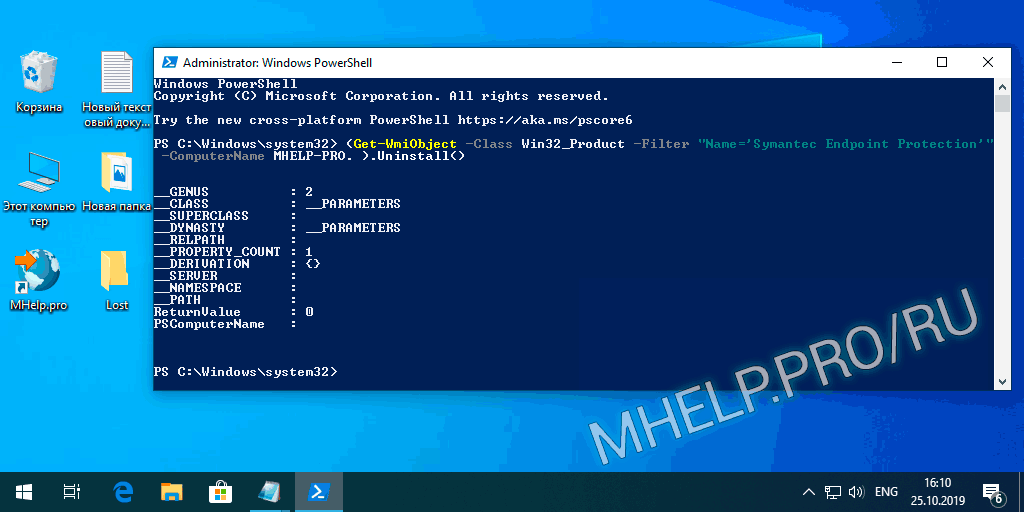
💡 Время удаления зависит от скорости компьютера.
Параметр ReturnValue : 0 указывает на успешное удаление антивируса.
Удалить через командную строку
Чтобы удалить Symantec Endpoint Protection через командную строку (CMD), нужно:
- Узнать ключ удаления;
- Выполнить удаление через командную строку.
Это полезно, если SEP не отображается в окне «Установка и удаление программ»
Служба технической поддержки Symantec
Узнать ключ удаления программы
- Запустите редактор реестра;
- Откройте ветку реестра:
- Просмотрите подразделы (папки) в левой части окна, для поиска значения DisplayName равным Symantec Endpoint Protection.
Название этой папки (в левой части экрана) — ключ установки.
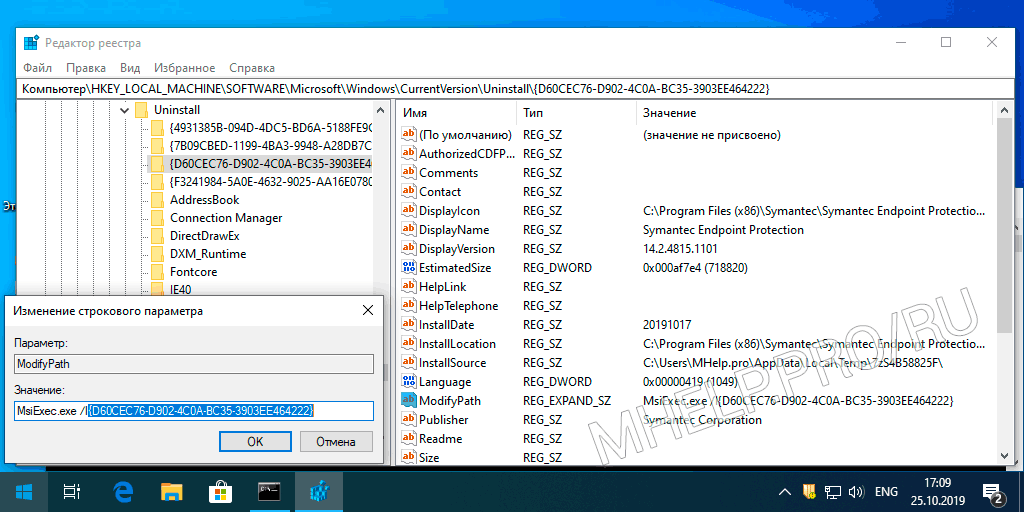
Скопируйте название папки (с фигурными скобками), например из значения ModifyPath —
Выполнить удаление через командную строку
- Запустите командную строку (CMD), с правами администратора;
- Выполните команду:
В появившемся окне Вы действительно хотите удалить этот продукт нажмите Да.
Дождитесь завершения удаления и перезагрузите компьютер.
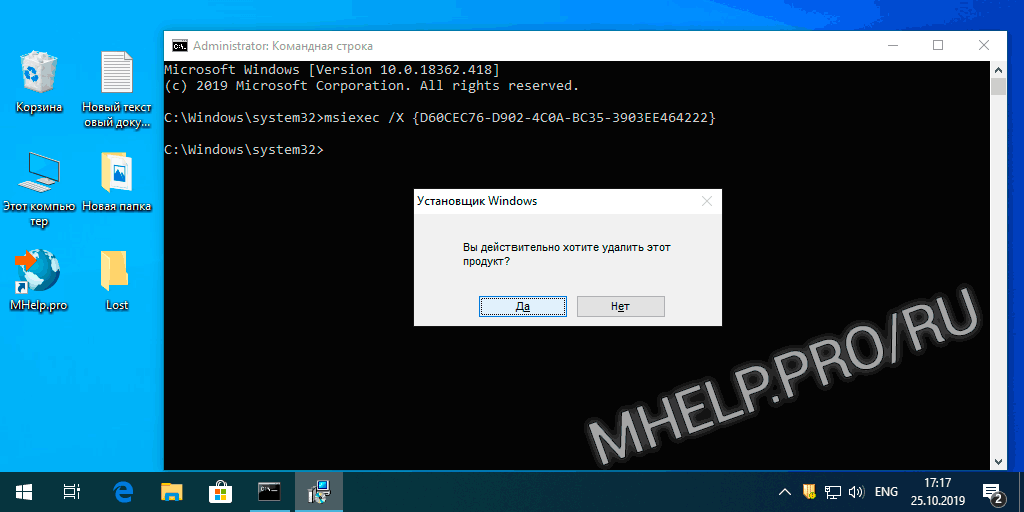
Антивирус Symantec Endpoint Protection удален!
Удалить с помощью Средство исправления неполадок Microsoft
Средство устранения неполадок, связанных с установкой и удалением программ, помогает автоматически устранять неполадки, которые блокируют установку или удаление программ. Кроме того, оно восстанавливает поврежденные разделы реестра.
Служба поддержки Microsoft Windows
- Скачайте и запустите утилиту MicrosoftProgram_Install_and_Uninstall.meta.diagcab;
- В начальном окне нажмите Далее;
- Выберите пункт Удаление;
- Выберите из списка программ Symantec Endpoint Protection и нажмите Далее;
- В окне Symantec Endpoint Protection — удалить и очистить? нажмите кнопку Да, попробовать удалить. Ожидайте завершения попытки удаления программы;
- Надпись Исправлено в окне Диагностика завершена, подтверждает успешное удаление антивируса Symantec Endpoint Protection.
Нажмите Закрыть и перезагрузите компьютер.
Полное удаление Symantec (CleanWipe)
— официальная утилита для удаления продуктов Symantec.
Вы должны использовать CleanWipe только в крайнем случае, когда обычные методы удаления не удаются.
Служба технической поддержки Symantec
Всегда используйте последнюю версию CleanWipe для удаления Symantec Endpoint Protection.
🔔 Новая версия CleanWipe может корректно удалить более старые установки Symantec Endpoint Protection, но не используйте более старую версию CleanWipe для удаления более новой версии Symantec Endpoint Protection. Это действие может иметь неожиданный результат.
- Скачайте CleanWipe;
- Запустите установку утилиты, примите лицензионное соглашение;
- В окне CleanWipe — Products выберите тип продукта для удаления.
Выбираем Client Software и нажимаем Далее;
- Продолжаем процесс удаления. Соглашаемся с перезагрузкой компьютера после завершении удаления.
- После перезапуска Windows утилита CleanWipe продолжает работу. Разрешаем приложению внести изменения;
- В окне CleanWipe — Progress нажимаем Далее.
Полное удаление антивируса Symantec Endpoint Protection выполнено!
Официальная страница утилиты CleanWipe — открыть.
🟢 Как удалить Symantec Endpoint Protection, обсуждалось в этой статье. Я надеюсь, что теперь вы сможете полностью удалить Symantec Endpoint Protection подходящим способом. Однако, если вы столкнетесь с каким-то проблемами при удалении антивируса Symantec Endpoint Protection, не стесняйтесь написать в комментариях. Я постараюсь помочь.
Источник
Удаление symantec endpoint protection mac os

Постановка задачи
Необходимо на ряде компьютеров под управлением операционной системы Windows 10, произвести удаленную, автоматизированную деинсталляцию антивируса Symantec Endpoint Protection 14. Сразу отмечу, что хоть удаление и произойдет без участия пользователя, но все же ему потом нужно будет перезагрузить свой компьютер или ноутбук для удаления оставшихся хвостов.
К сожалению за годы разработки данного продукта, компания Symantec так и не удосужилась сделать функционал в консоли управления «Endpoint Protection Manager», что с моей точки зрения прискорбно?
Алгоритм удаления SEP с рабочих станций
- Вы получаете список машин для деинсталляции
- Вы создаете скрипт на PowerShell
- Создаете групповую политику, которая удалит антивирус
С первым пунктом все понятно, вы сами производите поиск компьютеров по нужным критериям, после чего формируете список.
Далее нам необходимо проверить у себя вот такой PowerShell скрипт, на какой-нибудь тестовой виртуальной машине или компьютере. Откройте оснастку PowerShell от имени администратора и выполните вот такую команду:
Данная команда будет искать приложение в имени которого установлено «Symantec Endpoint Protection»
Попробуйте запустить команду, у вас должно начаться фоновое удаление Symantec Endpoint Protection 14. Отследить его можно, открыв «Монитор ресурсов» и перейдя на вкладку «Диск». Там вы увидите, что начал работать процесс msiexec.exe.
Через минуту вы увидите, что антивируса нет и вы получили в команде статус ReturnValue 0.
Если в статусе ReturnValue вы получаете 1602 и 1603, то у вас с вероятностью 99% включена защита от удаления SEP в виде пароля на подтверждение.
Вам необходимо на сервере управления Endpoint Protection Manager изменить политику безопасности и отключить данную защиту. Открываем Symantec Endpoint Protection Manager, переходим в раздел «Clients — Policies — Password» и снимаем галку «Require a password to uninstall the client» и сохраняем настройки.
Далее создав скрипт PowerShell вам необходимо положить его на какую-нибудь сетевую шару, где он будет доступен всем. После чего вы открываете редактор групповой политики и делаете новое GPO. Переходите в раздел:
Создаем новый тригер, где задаем:
- Имя задания в планировщике
- Описание
- Ставим галку выполнения с наивысшими правами
На вкладке тригеры, задаем когда его нужно выполнять и с какой периодичностью.
И в действиях указываете, что будет выполнена программа powerShell.exe и в качестве аргумента -ExecutionPolicy UnRestricted -File «\\сетевой путь\Uninstall-sep.ps1»
После этого, когда политика сама обновиться, у пользователей на компьютере появится тригер, который в фоновом режиме удалит Symantec Endpoint Protection.
Удаление SEP с помощью msiexec
Msiexec — это процесс Microsoft Installer, в задачи которого входит деинсталляция программ в операционных системах Windows. Благодаря ему мы можем зная GUID программы удаленно произвести удаление Symantec Endpoint Protection, поместив его либо в bat файл, выполняемый через групповую политику или же можно запускать через утилиты Sysinternals. Для того, чтобы узнать GUID SEP вы можете открыть редактор реестра Windows, где нужно перейти по пути:
Далее зная GUID комбинацию вы выполняете команду в скрипте:
Делаете bat файл и так же назначаете его через групповую политику, как вам удобнее, у клиента в пассивном режиме будет удален симантек.
Удаление SEP через SCCM
Произвести процедуру удаления антивируса Symantec Endpoint Protection, можно и средствами SCCM. Для этого нужно создать пакет в библиотеке программного обеспечения. Далее к пакету применяем программу с кодом командной строки msiexec /x <2b448775-6a9d-4594-a59f-5f3076b67309>/quiet /norestart /l*v %temp%\SEP_UN.log
На вкладке «Требования» указываем, что применяться будет к любой платформе, у вас могут быть свои требования.
В параметрах окружения, активируйте пункту:
- Запустить с правами администратора
- Работать с UNC именем
- Требование для запуска — в любом случае
Скрываем от пользователей данное задание.
В настройках развертывания проверяем применение к коллекции.
Задаем время удаления Symantec Endpoint Protection
И настраиваем взаимодействие с пользователем.
Источник